Wie man kundenspezifische Aufkleber mit Microsoft Word 4 Schritten
Einleitung: Wie man kundenspezifische Aufkleber mit Microsoft Word
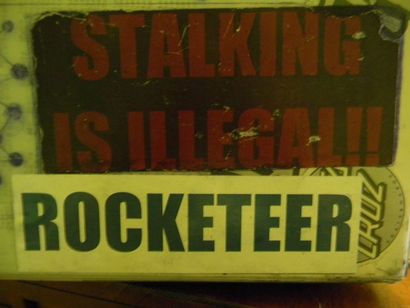
In diesem Instructable werde ich Ihnen zeigen, wie individuelle Aufkleber mit Microsoft Word machen. Viele Leute denken, dass Aufkleber machen, ist eine zeitraubende, hart und teurer Prozess. In Wirklichkeit ist dieser Prozess einfach und kann von fast jedem durchgeführt werden. Sie können sogar Ihr eigenes kleinen Aufkleber Herstellung Geschäft auf der Seite unter Verwendung dieses Prozesses starten. So, genug plätschernden, LET'S arbeiten !!
Schritt 1: Schritt 1: Materialsammlung


Das erste, was wir tun müssen, um alle unsere Materialien zu sammeln.
Artikel # 1: Computer mit Microsoft Word oder einem Äquivalent in installiert für den Aufkleber entwerfen
Artikel # 3: Aufkleber Papier, die Grundlage dieses ganzen Projektes
Artikel # 4: Papierschneider für den fertigen Aufkleber Schneiden
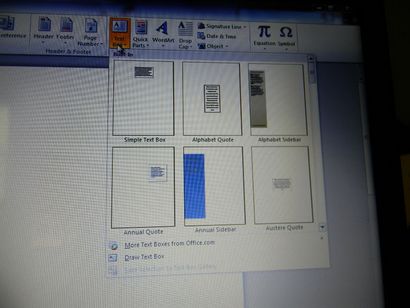
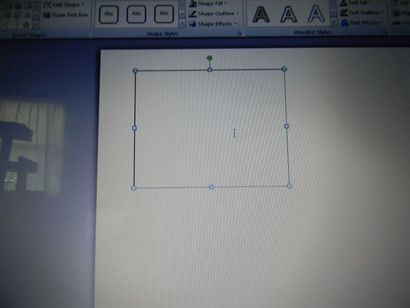
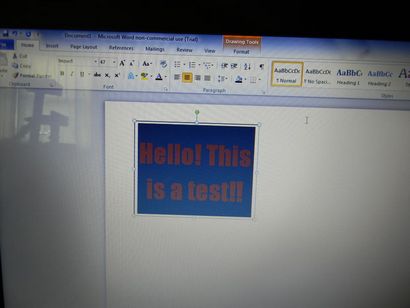
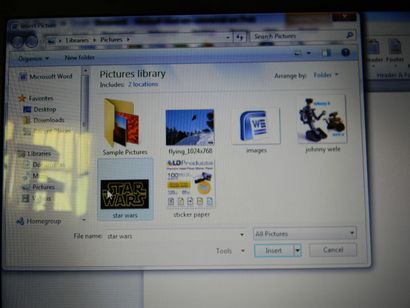
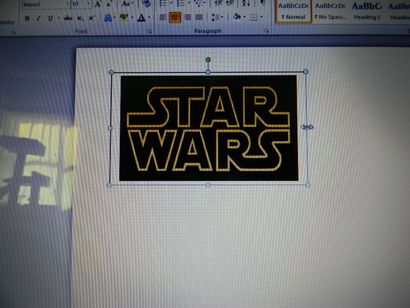
Das erste, was wir tun müssen, ist unsere Aufkleber zu entwerfen. Sie können jedes Bild verwenden, die Sie möchten, aber für dieses instructable werden wir nur den Star Wars-Logo verwenden und einen Text, den ich erstellt.
Okay, das erste, was Sie tun, ist laufen Microsoft Word und ein neues Dokument öffnen. Als nächstes wird ein Textfeld einfügen und platzieren, wo Sie den Aufkleber auf der Seite gedruckt werden sollen. Klicken Sie nun direkt auf dem Feld und fügen Sie Text in das Feld. Nun, wenn Sie nur einen Hintergrund für Ihre Aufkleber und Text möchten, können Sie das jetzt ein. Wenn Sie ein Bild drucken möchten, gehen Sie auf Ihrem Textfeld klicken und gehen Bild von Cliparts oder Datei einfügen (in diesem Fall Datei). Dann wird Ihr Bild auswählen und es in den Text einzufügen Bogen. Dies können Sie jetzt Ihr Bild um leichter bewegen und bearbeiten, es ist groß. Jetzt können Sie sich das Bild die Größe, die Sie es haben wollen. Groß! Sie entwerfen getan Ihnen Aufkleber. Lass uns weitermachen!
Schritt 3: Schritt 3: Drucken Sie Ihren Aufkleber
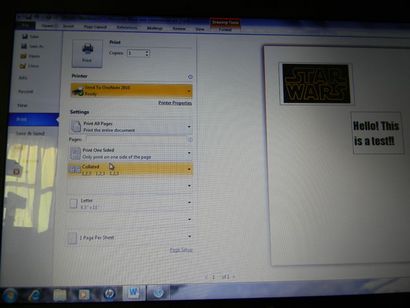
Jetzt müssen Sie Ihren Aufkleber drucken. Dies wird der einfachste Teil des Prozesses sein in Sie es richtig tun.
* Die zweite Sache, müssen Sie wissen, ist der Aufkleber Papier am besten durch den Drucker geht, wenn es auf andere Aufkleber Papier ist, weil es mehr Reibung auf dem Papier, wenn es oben auf reguläres Druckpapier ist.
* Die letzte Sache, die Sie wissen müssen, vor dem Drucken zu lange nicht verläßt Ihren Aufkleber Papier im Drucker ist, weil das Papier schließlich an den Seiten gelblich zu drehen beginnt.
Nun, da Sie wissen, dies ist es an der Zeit zu drucken!
Legen Sie zuerst Ihre Aufkleber Papier in das Fach des Druckers. Als nächstes geht die Datei, dann auf Microsoft Word-Design drucken. Dann gehen Sie in den Druckereigenschaften für den Drucker und wählen Sie „anderes Fotopapier“, da der Aufkleber Papier eine Art Fotopapier ist. Nun wählen Sie die Qualität, die Sie Ihren Aufkleber drucken möchten. Schließlich drücken Sie auf den Druckereigenschaften-Menü und drücken Druck ok. JETZT IHRE LEICHT geruht Aufkleber ist DRUCK !!
Schritt 4: Schritt 4: Schneiden Sie Ihren Aufkleber
Aber jetzt, ich benutze diese Methode, meine Aufkleber zum Schneiden:
* Es ist am besten, einen Papierschneider für diesen Prozess zu verwenden, aber Sie können eine Schere.
Zuerst Schneiden nahe an Rand des Aufklebers, aber nicht die tatsächlichen Ränder des Aufklebers. Nun schneiden die kleinen Teile, um die Aufkleber, die Sie vorher nicht bekommen, um sicherzustellen, dass der Aufkleber gleichmäßig geschnitten wird. Genial. Jetzt haben Sie Ihre erste individuelle Aufkleber gedruckt auf eigene Faust !!
* Diese Methode wird am besten mit Quadrate und Rechtecke verwendet, da sie einfacher Formen sind, die nicht über einen Computer geführt Schneider wie der Epilog Laserschneider oder Schaltung Schneider benötigen.